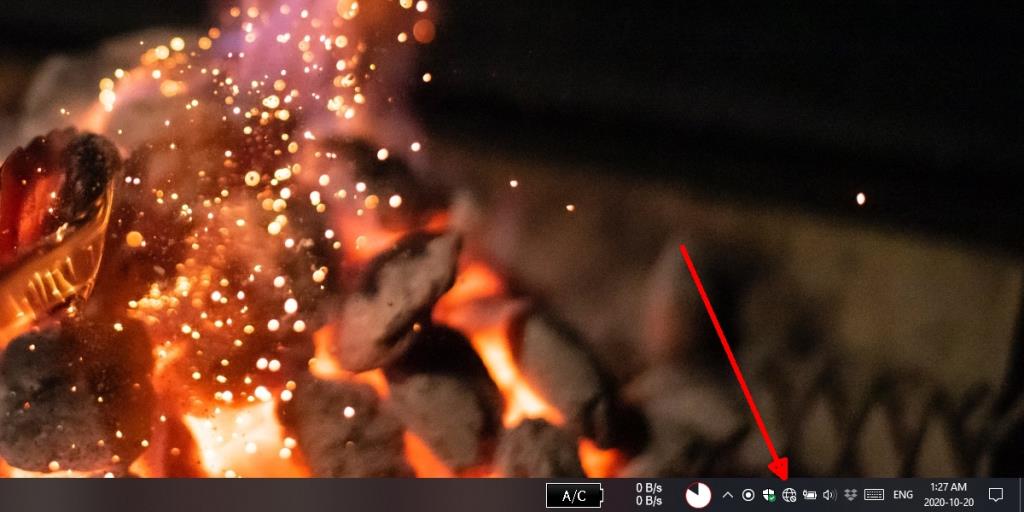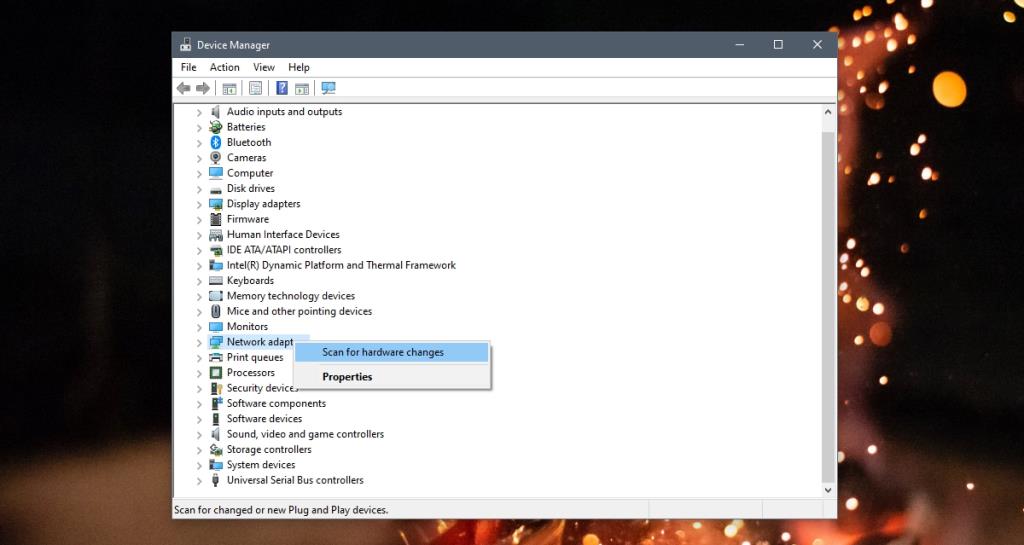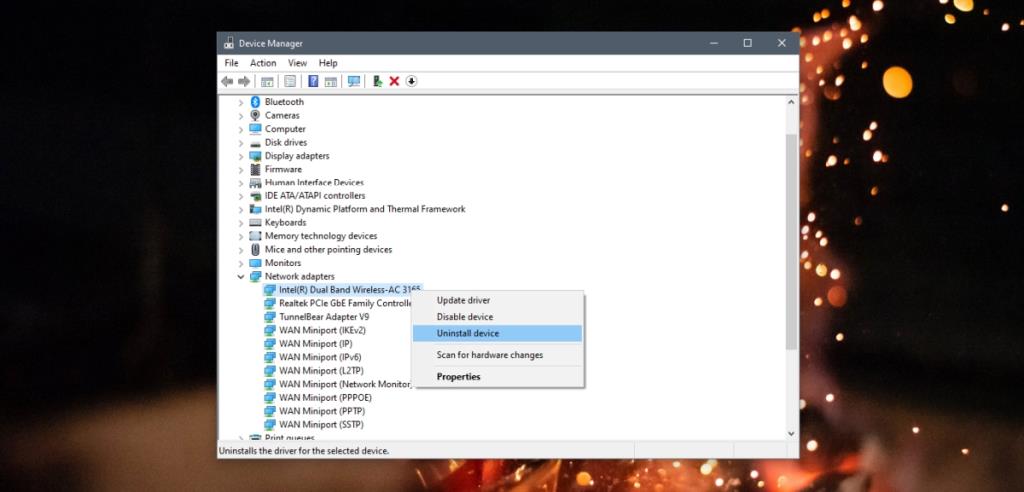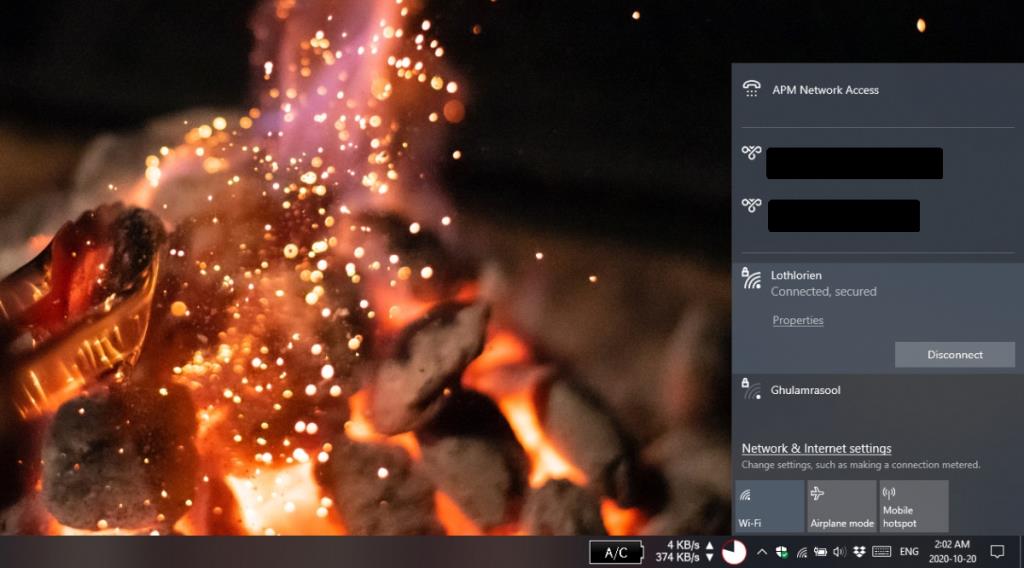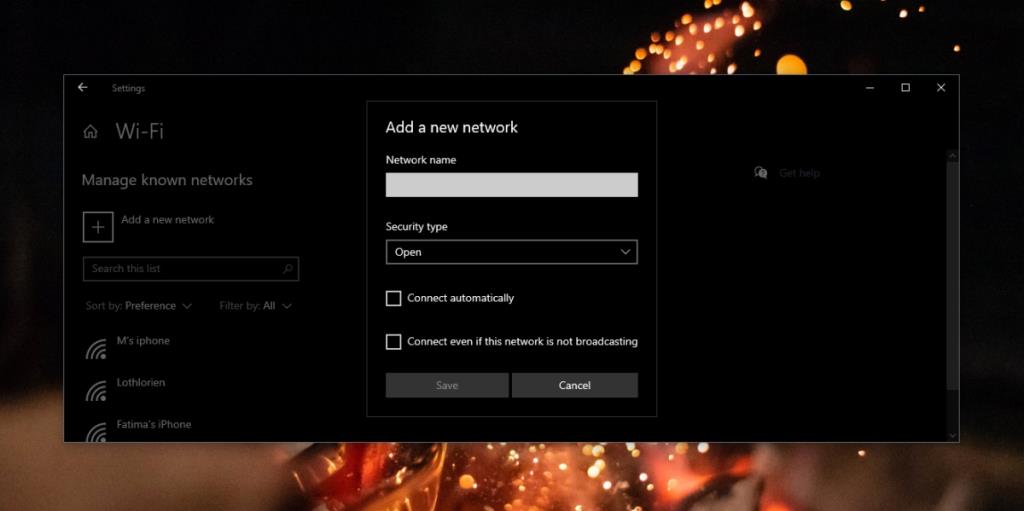La technologie WiFi est assez universelle ; un réseau auquel vous pouvez vous connecter sur votre téléphone est tout aussi facile à connecter à partir d'une imprimante réseau, d'un réfrigérateur intelligent et d'un ordinateur. La méthode diffère en fonction du type d'appareil, mais il est rare que le processus soit compliqué.
Si vous utilisez Windows 10, la connexion à un réseau Wi-Fi est assez simple, mais vous pouvez avoir des difficultés selon la configuration de votre système ou si le réseau est masqué ou non.
Se connecter au réseau WiFi sur Windows 10
Nous allons vous guider tout au long du processus de connexion à un réseau WiFi sur Windows 10. Le processus suppose ici que vous disposez d'un réseau WiFi déjà configuré et que vous disposez du mot de passe du réseau auquel vous souhaitez vous connecter. La seule exception ici est si vous essayez de vous connecter à un réseau public qui n'est normalement pas protégé par mot de passe.

Pilotes Wi-Fi/sans fil
Un système Windows 10 possède une puce réseau sans fil. Cette puce est matérielle et comme tout matériel, elle fonctionne via des pilotes installés sur Windows 10.
Les pilotes de la puce WiFi sont probablement déjà installés automatiquement par Windows 10. Il le fait lors de la configuration. Pour vérifier si les pilotes ont été installés ;
- Vérifiez la barre d'état système.
- Recherchez une icône WiFi ou une icône de globe.
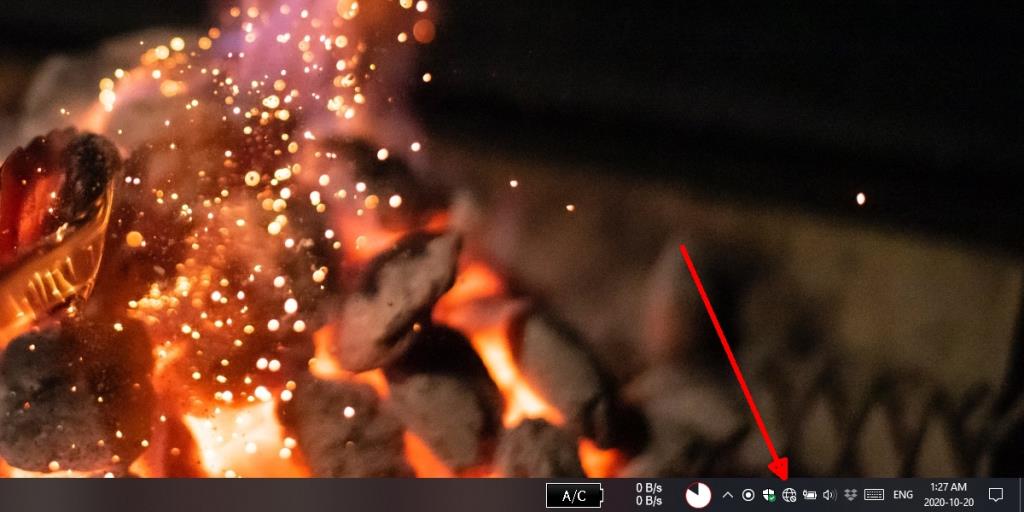
Si l'icône est visible, les adaptateurs de puce WiFi ont déjà été installés. Si l'icône n'est pas visible, vous devez installer les pilotes. Les pilotes sont probablement déjà présents sur Windows 10 et doivent simplement être installés.
- Ouvrez le Gestionnaire de périphériques .
- Cliquez avec le bouton droit sur Adaptateurs réseau.
- Sélectionnez Rechercher les modifications matérielles.
- Windows 10 recherchera votre pilote réseau et installera les pilotes correspondants.
- Redémarrez le système.
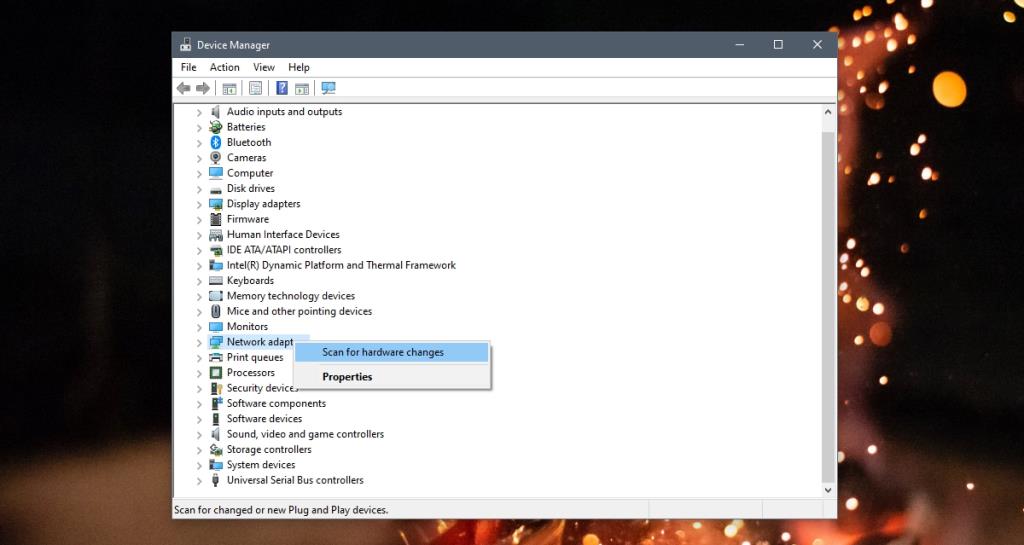
- Si l'icône globe/WiFi n'est toujours pas visible, ouvrez à nouveau le Gestionnaire de périphériques.
- Développez Adaptateurs réseau.
- Cliquez avec le bouton droit sur votre carte réseau.
- Sélectionnez Désinstaller l'appareil.
- Redémarrez le système.
- Lorsque vous redémarrez sur le bureau, Windows 10 réinstallera les pilotes réseau.
- Si l'icône n'apparaît toujours pas, ouvrez à nouveau le Gestionnaire de périphériques.
- Développez Adaptateurs réseau.
- Cliquez avec le bouton droit sur votre puce réseau et cliquez sur Installer le pilote.
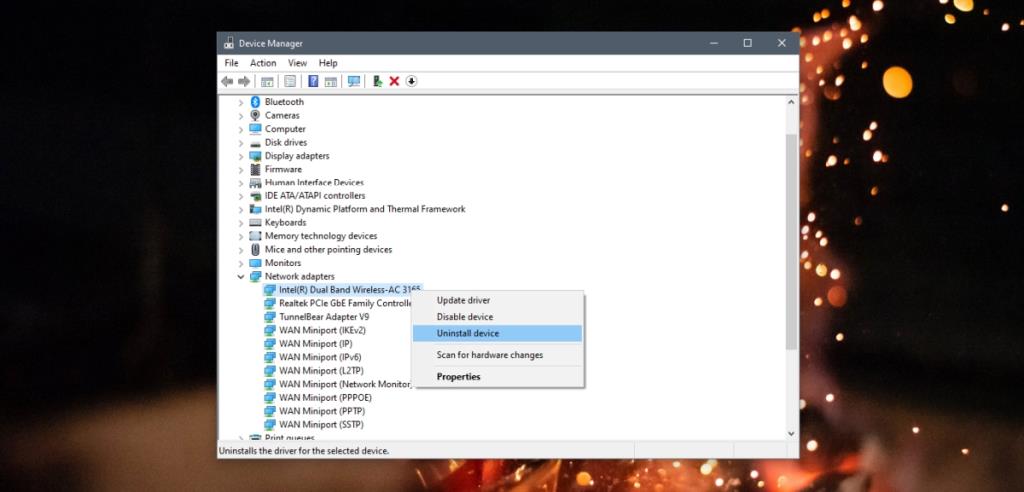
Se connecter au réseau Wi-Fi
Une fois les pilotes d'un adaptateur sans fil installés, le plus dur est terminé. Vous pouvez maintenant vous connecter à un réseau WiFi.
Se connecter à un réseau Wi-Fi privé
Pour vous connecter à un réseau WiFi privé, procédez comme suit.
- Cliquez sur l' icône représentant un globe dans la barre d'état système.
- Dans le panneau qui s'ouvre, recherchez le réseau dans la liste des réseaux disponibles.
- Cliquez sur le réseau auquel vous souhaitez vous connecter.
- Cliquez sur le bouton Connecter.
- Entrez le mot de passe du réseau.
- Gardez hors de découverte du réseau.
- Vous serez connecté au réseau en quelques secondes.
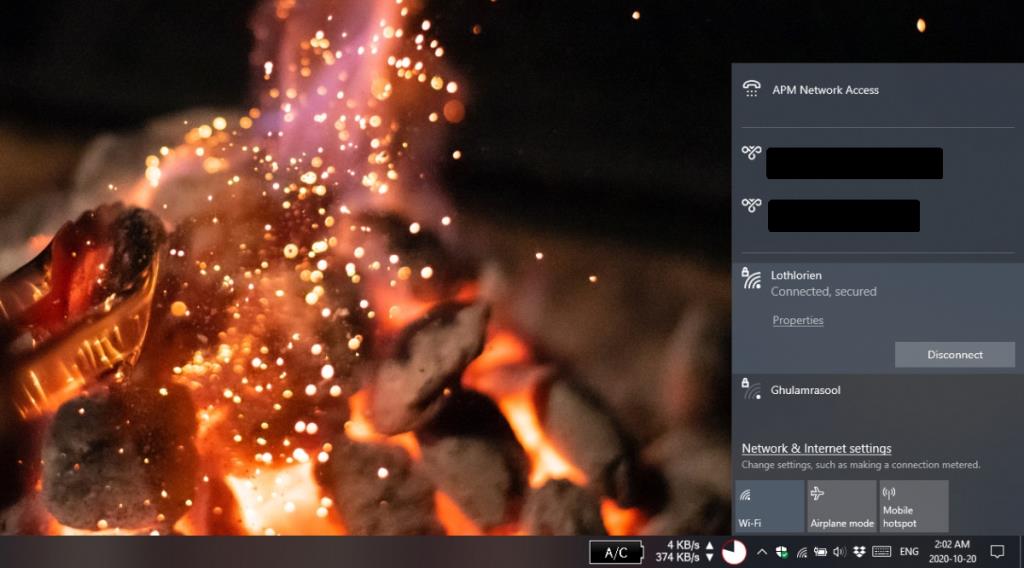
Se connecter au réseau Wi-Fi public
Pour vous connecter à un réseau Wi-Fi public, procédez comme suit.
- Cliquez sur l' icône globe/Wi-Fi dans la barre d'état système.
- Dans le panneau qui s'ouvre, sélectionnez le réseau auquel vous souhaitez vous connecter.
- Une fois connecté, choisissez de désactiver la découverte du réseau.
Connectez-vous au réseau WiFi caché
Un réseau WiFi caché est un réseau qui n'apparaîtra pas dans la liste des réseaux disponibles mais si vous en avez le mot de passe, vous pouvez toujours vous y connecter.
- Ouvrez l' application Paramètres (raccourci clavier Win+I).
- Accédez à Réseau et Internet.
- Cliquez sur l' onglet Wi - Fi.
- Cliquez sur « Gérer les réseaux connus ».
- Cliquez sur le bouton Ajouter un réseau.
- Saisissez le nom du réseau, sélectionnez son type de sécurité , saisissez le mot de passe et cliquez sur Enregistrer.
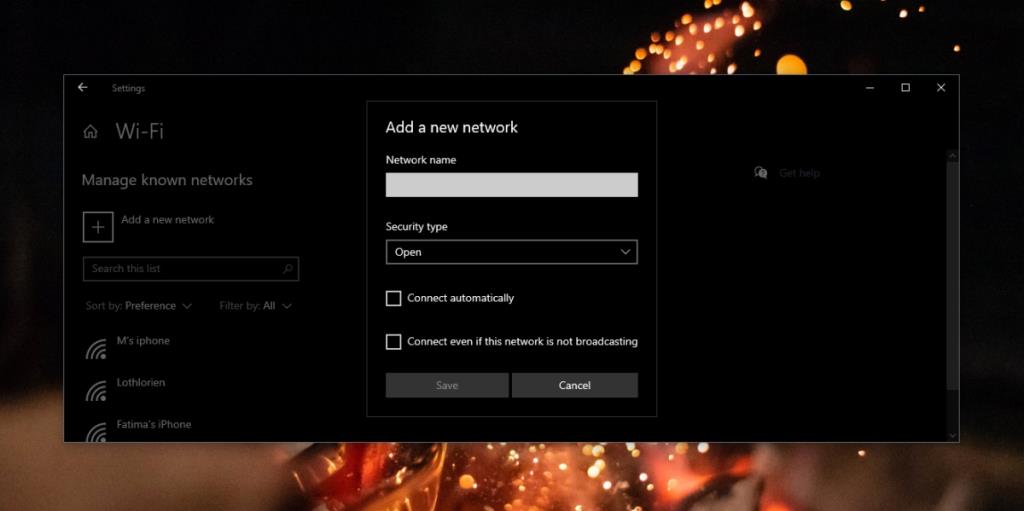
Contrôles de base
La connexion à un réseau WiFi est facile, mais vous devez savoir qu'il existe des moyens de désactiver accidentellement la radio WiFi de votre système.
- Sur votre clavier, recherchez une touche avec une icône WiFi ou une tour radio dessus. Il peut activer et désactiver le WiFi sur votre système.
- Windows 10 dispose d'un mode Avion qui désactive généralement le WiFi. Assurez-vous que le mode Avion n'est pas activé.
Conclusion
La technologie WiFi est simple à utiliser, mais la faire fonctionner la première fois que vous démarrez une nouvelle installation de Windows 10 peut demander un peu de configuration. Même alors, il y a peu de choses qui compliqueront le processus. Windows 10 installe automatiquement les pilotes pour le WiFi même si votre matériel est particulièrement ancien.